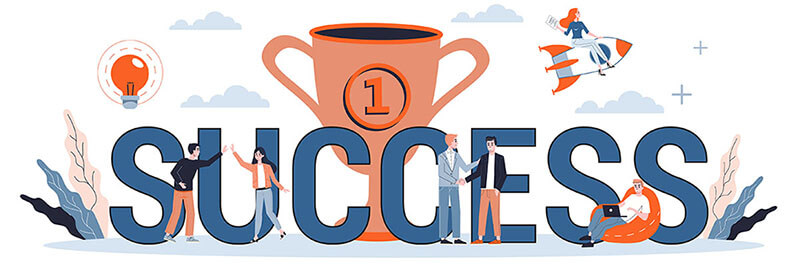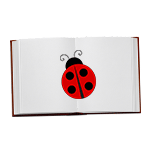Googleアナリティクスの「ユーザーエクスプローラ」は、Webサイトを訪れた一人一人の行動に視点をあてて分析するための機能です。
Googleアナリティクスの「ユーザーエクスプローラ」機能

Googleアナリティクスの「ユーザーエクスプローラ」は、Webサイトを訪れたユーザーに個別のIDを割り振ることによって、来訪ユーザーの行動傾向を把握することができる機能です。
たとえば、
ID111と割り振られたユーザーが、何時にWebサイトを訪れたか、そして、訪れた後にどんなコンテンツを閲覧したか、また、コンバージョン(お問い合わせ・商品購入など)をしたかどうかなどがわかります。
- どんなコンテンツを閲覧したか
- どのくらいの時間をかけてコンバージョンに至ったか
ユーザーの詳細行動がわかることの意味は?
■コンバージョンに至るユーザーがコンバージョン前に閲覧する傾向にあるコンテンツ(ページ)がわかる。
→該当のコンテンツへの導線を意識したサイト構成にする。
■初訪からコンバージョンに至るまでに平均して〇日くらいかかっている。
→「比較検討の時間があるのではないか?」リマーケティング/リターゲティング広告などの参考にする。
このように、ユーザーの行動を分析することで、効果的なWebマーケティングにつなげることができます。
それでは早速操作方法を見ていきましょう。
エクスプローラ機能の使い方
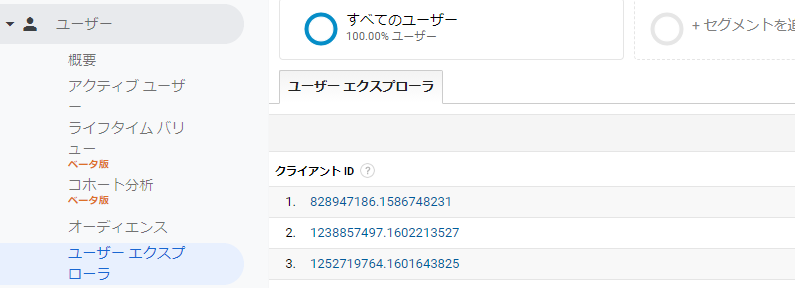
Googleアナリティクスのメニュー項目 オーディエンス>ユーザーエクスプローラからいけます。
「ユーザーエクスプローラ」内に入ると、上の画面のように、ズラーっと数字が並んだ画面が出るかと思います。IDの右側には、分析項目も表示されます。
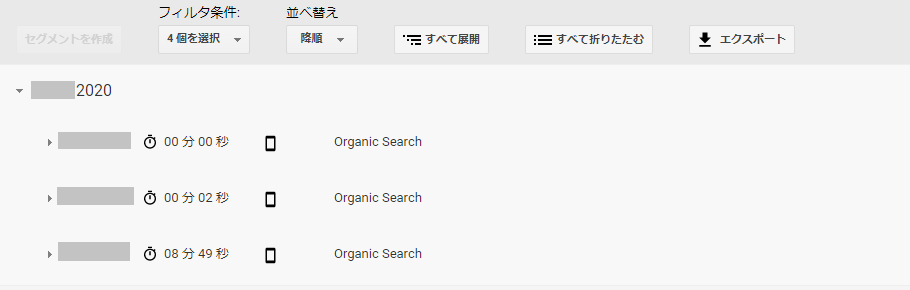
各IDをチェックしてみましょう。
各IDをクリックすると、そのIDが割り振られたユーザーのサイト内での行動がわかります。
特定のユーザーのサイト内行動がある程度詳細までわかります。
1月1日 0時 Organic Search
0時00分 Aというページを閲覧
0時10分 Bというページを閲覧
1月3日 10時 Organic Search
10時 TOPページ 電話イベント(Click)
※該当のIDのユーザーが実際にどんな人(名前や詳細年齢など)かまではわかりません。
セグメントを使って特定のユーザーの傾向をつかむ
「ユーザーエクスプローラ」機能を使って、Webサイトを訪れたユーザー全ての行動を把握するのも、時間やエネルギーがあれば楽しくできるかもしれません。
ただ、現実的には、ある程度アクセス流入のあるサイトの場合には、この数が膨大なものになり、一人一人の行動傾向を分析していくのは現実的ではありません。
ではどうするか?ということを考えた時に使用するのがセグメント機能です。
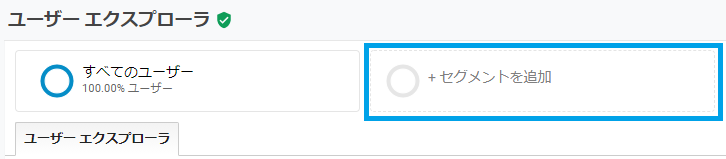
デフォルトだと「すべてのユーザー」になっています。
>+セグメントを追加をクリック
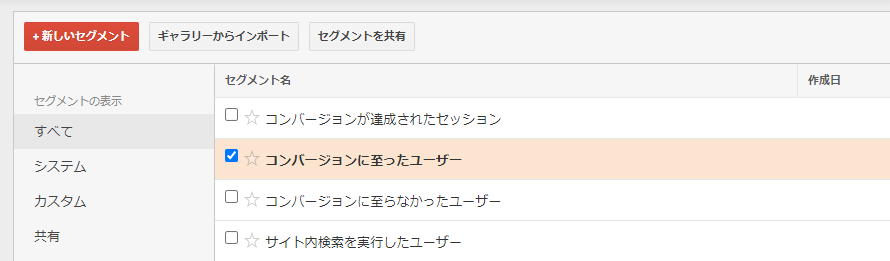
クリックすると、上のような画面が表示され、セグメントを追加できるようになります。
まずは、「コンバージョンに至ったユーザー」などでセグメントしてみるのが良いかと思います。
追加したいセグメントにチェックを入れて、左下の適用をクリックです。
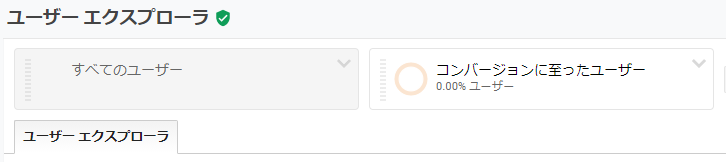
追加されたら、追加されたセグメントをクリックします。
これで、より絞り込んだ分析が可能になります。
「ユーザーエクスプローラ」機能の使い方は以上です。
個別のユーザーの行動傾向を分析することで新しい気付きを得て、効果的なマーケティング施策を考えていきましょう。